თქვენ წინაშე დგახართ "Excel მეხსიერებაში არ არის საკმარისი რესურსები სრულად საჩვენებლად”შეცდომის შეტყობინება, როდესაც თქვენ ცდილობთ შეცვალოთ Excel სამუშაო ფურცელი თქვენს კომპიუტერში? აღარ არის საჭირო ფიქრი, რადგან ეს პრობლემა ჩვეულებრივ ხდება მაშინ, როდესაც ცდილობთ შეცვალოთ Excel- ის დიდი სამუშაო ფურცელი, რომელიც შეიცავს უზარმაზარ გამოთვლებს. უბრალოდ მიჰყევით ამ სტატიაში დაფიქსირებულ შენიშვნებს და პრობლემა მალე მოგვარდება. სანამ მთავარ გადაწყვეტილებებზე გადახვალთ, არ უნდა დაგვავიწყდეს შეცდომების გადაჭრა პრობლემის გადასაჭრელად.
სამუშაოები–
1. პირველ რიგში, თქვენ უნდა შეამოწმოთ, ხდება ეს პრობლემა კონკრეტულ სამუშაო ფურცელში თუ ყველა სხვა სამუშაო ფურცელში. უბრალოდ, გახსენით და შეეცადეთ შეცვალოთ ნებისმიერი სხვა სამუშაო ფურცელი (მაგალითად, დამატებითი სვეტის / მწკრივის დამატება სამუშაო ფურცელში).
2. თუ ამ ტიპის პრობლემა პირველად ხდება თქვენს კომპიუტერში, გადატვირთვა თქვენს კომპიუტერში შეიძლება დაგეხმაროთ.
3. გამორთეთ ანტივირუსი თქვენს კომპიუტერში და შემდეგ შეამოწმეთ მოხდა შეცდომა.
თუ თქვენი სისტემის გადატვირთვის შემდეგ პრობლემა წინ უსწრებს, მიჰყევით ამ გადაწყვეტილებებს.
დაფიქსირება -1 შეამოწმეთ ცხრილების შინაარსი-
1. ღია ექსელი სამუშაო ფურცელი თქვენს კომპიუტერში. სამუშაო ფურცლის გახსნის შემდეგ შეამოწმეთ შემდეგი პარამეტრები:
ა გადაამოწმეთ ყველა ის ფორმულა, რომელშიც გამოყენებული ხართ ექსელი სამუშაო ფურცელი.
ბ გადაამოწმეთ ყველა გამოთვლა სამუშაო ფურცელში
გ შეამოწმეთ, შეიცავს თუ არა სამუშაო ფურცელი არასაჭირო ფორმებს ან დიაგრამებს.
დ შეეცადეთ შეამციროთ დიაგრამების რაოდენობა და დიაგრამები მონაცემთა წერტილების უზარმაზარი რაოდენობით.
თუ ეს გააკეთეთ და შეცდომა კვლავ გამეორდა, გადადით შემდეგ გამოსწორებაზე.
ფიქსაცია -2 წაშალეთ ზედმეტი დანამატები Excel- დან
ზოგჯერ დამატებები ექსელი შეიძლება თქვენს ბოლოს გამოიწვიოს ეს პრობლემა. იმისათვის, რომ ზედმეტი გამორთოთ ექსელი დამატებები, უბრალოდ მიჰყევით ამ ნაბიჯებს-
1. ღია ექსელი სამუშაო ფურცელი, სადაც პრობლემის წინაშე დგახართ.
ან
დააჭირეთ ღილაკს ძებნა ყუთი Windows– ის ხატის გვერდით და აკრიფეთ „ექსელი", დააკლიკეთ "ექსელი”გახსნას ექსელი თქვენს კომპიუტერში.

2. იმ ექსელი ფანჯარა, დააჭირეთ "ფაილი”მენიუში.
3. ახლა, გადაახვიეთ ქვემოთ და იმავე ფანჯრის მარცხენა მხარეს, დააჭირეთ ღილაკს "Პარამეტრები“.

4. იმ Excel პარამეტრები ფანჯარა, დააჭირეთ "დამატებები”ფანჯრის მარცხენა მხარეს.
5. თქვენ შეამჩნევთ დამატებების ჩამონათვალს იმავე ფანჯრის მარჯვენა მხარეს.
6. Დააკლიკეთ "წადი”ფანჯრის მარჯვენა მხარეს.
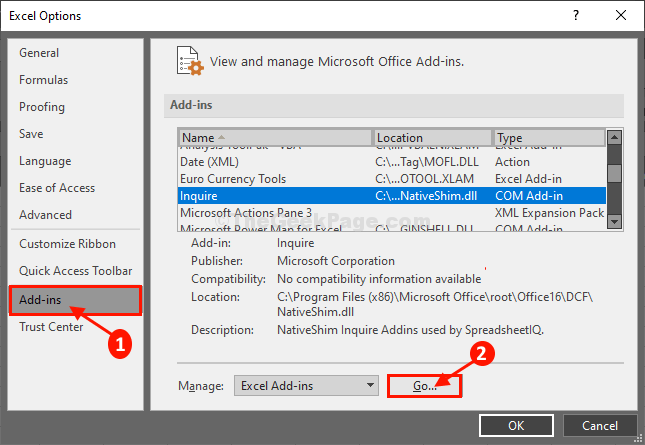
7. იმ დამატებები ფანჯარა, მონიშვნის მოხსნა დანამატი, რომელიც შენთვის ზედმეტი ჩანს (რომელსაც ამდენს არ იყენებ).
8. დაბოლოს, დააჭირეთ ღილაკს „კარგი”ცვლილებების შესანახად.
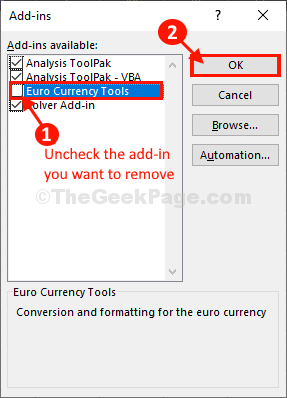
თავიდან გაშვება ექსელი ფანჯარა თქვენს კომპიუტერში, რათა ცვლილებები შევიდეს. შეამოწმეთ, ისევ იგივე საკითხის წინაშე დგახართ თუ არა.
Fix-3 სარემონტო Excel-
შეკეთება MS- ოფისი აპლიკაციებმა შეიძლება გადაჭრას ეს საკითხი თქვენს კომპიუტერში.
1. დააჭირეთ საძიებო ველს და აკრიფეთ „პროგრამები და ფუნქციები“.
2. ამის შემდეგ, დააჭირეთ ღილაკს "პროგრამები და ფუნქციები”ძიების შედეგში.

3. შიგნით პროგრამა და მხატვრულიფანჯარაში, გადაახვიეთ ქვემოთ, რომ იპოვოთMicrosoft Office Professional Plus“.
4. დააჭირეთ მაუსის მარჯვენა ღილაკს მასზე და შემდეგ დააჭირეთ ღილაკს ”შეცვლა“.

5. როდის მოგეკითხებიანროგორ გსურთ შეაკეთოთ თქვენი Office პროგრამები?‘, თქვენ უნდა დააჭიროთ ღილაკს”სწრაფი შეკეთება“.
6. შემდეგ, დააჭირეთ ღილაკს ”შეკეთება”თქვენს კომპიუტერში სარემონტო პროცესის დასაწყებად.

შეკეთების დასრულების შემდეგ, შეიძლება დაგჭირდეთ რესტარტი თქვენს კომპიუტერს რომ შეესწროთ ცვლილებებს.
გადატვირთვის შემდეგ, კვლავ გახსენით Excel ფურცელი თქვენს კომპიუტერში.
თქვენი პრობლემა უნდა გადაწყდეს.
დამატებითი რჩევები–
1. ეს შეცდომა ძირითადად თქვენს კომპიუტერში გადაჭარბებული დატვირთვის გამო ხდება, რაც გამოწვეულია Excel- ის რთული ფაილებით, დიაგრამების, ცხრილების და ა.შ. შეიძლება დაგჭირდეთ ფიზიკური მეხსიერების გაზრდა (ოპერატიული მეხსიერება) თქვენი კომპიუტერი.
2. შეამოწმეთ, ელოდება თუ არა რაიმე განახლება Windows 10-ს.
![როგორ აღვადგინოთ Excel ნაგულისხმევ პარამეტრებზე [უსწრაფესი გზები]](/f/1610ba2410ab641c1ca270238e4cd773.png?width=300&height=460)

